Program pentru deschiderea odt. Extensia de fișier ODT
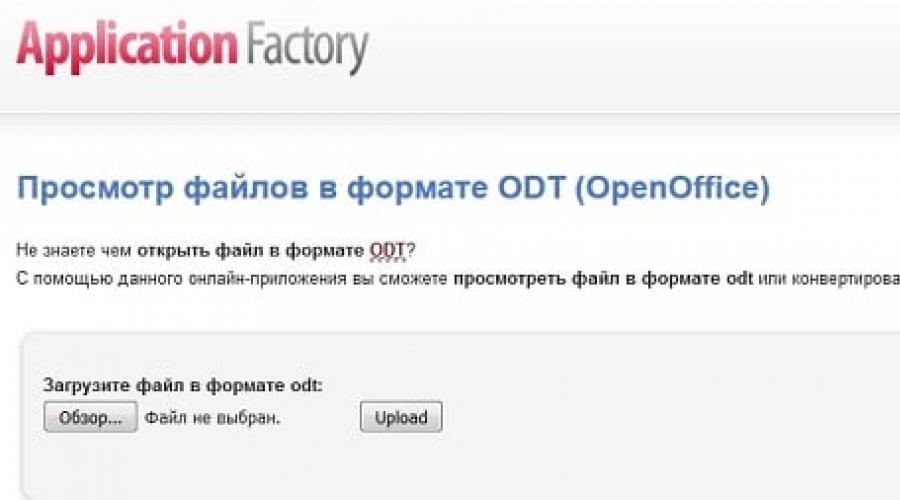
Citeste si
Majoritatea oamenilor din lume folosesc fișiere text, indiferent de ce sau de ce. Fișierele text pot stoca diverse tipuri de informații, în cantități aproape nelimitate. Acum ne vom uita la formatul odt și la cum să deschidem un fișier odt. Mai întâi vom afla ce este această extensie și de ce este necesară.
Despre extensia odt
ODT (OpenDocument Text) este un format fișier text creat folosind software-ul StarOffice, OpenOffice sau LibreOffice. Fișierele cu această extensie sunt folosite pentru stocarea și schimbul de documente de birou editabile, foi de calcul, desene, baze de date, prezentări și așa mai departe. Folosit activ acest dosar a început în mai 2006, după ce a fost aprobat ca internațional. Acest fișier a fost creat în comun și public cu diverse organizații, așa că a fost acces general la el. Este o alternativă disponibilă public la extensia Word .doc, .xls, .ppt și format Microsoft Office Open XML.
Cum să deschideți, să editați și să convertiți fișierele odt?
Deschideți fișierele cu extensia .odt se poate face folosind următoarele software: StarOffice, OpenOffice, LibreOffice, Microsoft Office, blocnotes și așa mai departe. Pentru a deschide un fișier, trebuie să faceți dublu clic pe el sau să deschideți programul în sine și să faceți clic pe „Fișier” - „Deschidere” - specificați calea către fișier și faceți clic pe „OK”. După aceasta, puteți vizualiza fișierul în siguranță.
Puteți edita fișiere cu extensia odt folosind următorul software: StarOffice, OpenOffice, LibreOffice, Microsoft Office, Notepad și așa mai departe. Pentru a edita un fișier, trebuie să faceți dublu clic pe el sau să deschideți programul în sine și să faceți clic pe „Fișier” - „Deschidere” - specificați calea către fișier și faceți clic pe „OK”. Apoi puteți edita fișierul în funcție de funcționalitatea acestuia.
Puteți converti fișiere cu extensia odt folosind următoarele programe: StarOffice, OpenOffice, LibreOffice, Microsoft Office, Notepad și așa mai departe. Pentru a converti un fișier, trebuie să faceți dublu clic pe el sau să deschideți programul în sine și să faceți clic pe „Fișier” - „Salvare ca” - specificați formatul de care aveți nevoie și faceți clic pe „OK”. După aceasta, rezultatul va fi un fișier cu formatul pe care l-ați specificat.
Instrucţiuni
Formatul odt este cunoscut sub numele de Open Document Text și este un standard pentru procesorul de text OpenOffice.org Writer. Principalul avantaj al acestui format este deschiderea sa. Ca și .docx, se bazează pe XML, dar este disponibil public și poate fi folosit fără restricții, ceea ce nu se poate spune despre .doc.
Pentru a deschide un fișier prin mediul Microsoft Office, trebuie să instalați cel adecvat, care este disponibil pentru descărcare gratuită pe site-ul Sun Microsystems.
Accesați site-ul, selectați pluginul, înregistrați-vă folosind linkul „Înregistrați-vă acum”. După înregistrare, acceptați acordul și faceți clic pe Continuare. Se va deschide o fereastră de descărcare.
Rulați fișierul și urmați instrucțiunile programului de instalare. După finalizarea instalării, Microsoft Office va accepta .odt.
Du-te la Microsoft Wordși selectați meniul „Fișier” - „Deschidere”. Specificați calea către fișier. Selectați „Document text ODF” din lista derulantă din partea de jos a ferestrei. Selectați un fișier, faceți clic pe „Deschidere”.
Pentru a converti fișierul .odt folosit în formatul .docx sau .doc mai familiar, accesați meniul „Fișier” (pentru Word 2007/2010, faceți clic pe butonul rotund din stânga colțul de sus ferestre). Selectați „Salvare ca”. Selectați „Document Word” din lista derulantă din partea de jos. Faceți clic pe „Salvați”.
Word 2003 (și anterioare) nu acceptă formatul complet .odt. Pentru a profita de toate beneficiile de acest tip fișiere, trebuie să instalați pachetul OpenOffice.org (sau un LibreOffice mai nou), care este disponibil pe site-ul web oficial al dezvoltatorilor. Programele sunt absolut gratuite și nu necesită înregistrare.
Vă rugăm să rețineți
Un document în format .odt cântărește mai puțin decât .docx sau .doc, așa că utilizarea lui este adesea justificată. Conversia poate deteriora fișierul sau poate strica marcajul din cauza diferențelor obiective de formate.
Surse:
- format odt cum se deschide
Nu ar trebui să fii surprins dacă primești un document cu o extensie odt neobișnuită. Acesta este formatul standard pentru pachetul StarOffice, precum și încarnarea sa modernă - OpenOffice, care câștigă o popularitate din ce în ce mai mare ca suită de birou deschisă și gratuită, care este destul de capabilă să înlocuiască Microsoft Office.
Principalele avantaje ale acestui lucru sunt independența față de furnizorul de software: spre deosebire de formatul doc, care este proprietatea Microsoft și al cărui suport depinde doar de dorința corporației atotputernice, odt este deschis și, în același timp, aprobat în standardul, ceea ce înseamnă că este acceptat un număr mare software de la diverși producători.
1. Pentru a deschide odt, utilizați pachetul OpenOffice, în primul rând OpenOffice Writer. Oricine poate descărca acest pachet office de pe site-ul oficial www.openoffice.org. Scriitor procesor puternic, ale căror funcții sunt mai mult decât suficiente pentru a crea chiar și cele mai complexe documente, tabele și diagrame.
2. Dacă din anumite motive instalarea OpenOffice este imposibilă sau nedorită, puteți deschide și odt în Microsoft Word. Pentru a face acest lucru, puteți folosi un plugin special de la Sun, care asigură compatibilitatea Word cu acest format. Puteți descărca pluginul de la linkul http://www.sun.com/software/star/odf_plugin/.
3. Încă unul mod convenabil nu doar vizualizați fișierul odt, ci și tipăriți-l sau chiar convertiți-l în pdf - utilizați TextMaker Viewer. Acesta este un utilitar compact, convenabil, absolut gratuit și distribuit gratuit, care vă permite să vizualizați orice formate de text populare. Îl puteți descărca de pe site-ul web al programului http://www.officeviewers.com/.
Video pe tema
Surse:
- cum se deschide cuvântul odt
Fișierele cu extensia odt (Open Document Text) au fost create folosind pachetul gratuit OpenOffice. Acest software conceput ca o alternativă la formatele proprietare DOC, XLS și PPT (utilizate în Microsoft Office 97-2007), precum și Microsoft OfficeOpen XML. Standardul se bazează pe format XML. Adoptat ca standard internațional de ISO/IEC 26300 în 2006. Documentele ODT pot conține fișiere text, tabele, prezentări sau baze de date.
OfficeOpen este multilingv și funcționează pe diverse sisteme de operare- Windows, Linux, MacOS X. Desigur, pentru complet și lucru confortabil cu fișiere odt, este mai bine să utilizați pachetul nativ. Dar există multe opțiuni alternative. Fișierele cu formatul odt sunt compatibile cu multe editoare de text.
Aplicații gratuite pentru deschiderea fișierelor în format odt
Dacă sistemul de operare Windows 7 este instalat pe computer, atunci puteți utiliza editorul standard WordPad pentru a deschide un document în format odt.
Se va deschide astfel de fișiere și complet utilitate gratuită TextMaker Viewer. Face posibilă nu numai vizualizarea documentului odt, ci și tipărirea acestuia și chiar convertirea în el format pdf. Ultima versiune Aplicația este disponibilă pentru descărcare de pe site-ul oficial.
De asemenea, puteți procesa un document în format odt folosind programul gratuit editor de text AbiWord. Programul este complet integrat în Shell Windows, vă permite să formatați text, să verificați ortografia, să inserați imagini, tabele și să utilizați stiluri. Aplicația funcționează pe diverse sisteme de operare, nu necesită resurse și poate fi instalată pe orice computer.
Formatul odt este o arhivă zip. Prin urmare, poate fi deschis folosind un program de arhivare, după ce ați schimbat mai întâi permisiunea la zip. În interiorul arhivei există un fișier text content.xml. Rezoluția acestui fișier trebuie schimbată în html, după care puteți citi conținutul documentului într-un browser. Formatarea se va pierde.
Servicii online gratuite pentru lucrul cu fișiere în format odt
Dacă ai cont Google, apoi puteți utiliza o aplicație web gratuită pentru a lucra cu documente Google Docs(Google Docs). Înainte de a încărca în Google Docs, deschideți meniul Setări și bifați caseta de lângă Conversia fișierelor încărcate în format Google Docs. Descărcați fișierul necesar, și îl puteți citi în fereastra de vizualizare. Folosind serviciul, nu numai că puteți vizualiza și edita un document, ci și îl puteți exporta în format docx sau rtf. Și trimiteți-l și pentru tipărire. Modul multi-utilizator este, de asemenea, acceptat.
Puteți folosi și altele servicii gratuite pentru a deschide astfel de fișiere. Cel mai simplu dintre ele este ApplicationFactory, care vă permite să vizualizați documentul descărcat și să îl convertiți în format txt. Și folosind serviciul online-converter.com, puteți converti un fișier odt în formate doc, docx, pdf și puteți descărca fișierul convertit pe computer.
Procesoare de text plătite care acceptă formatul odt
Microsoft Word 2007 cu SP2 instalat, precum și toate versiunile ulterioare ale editorului, pot deschide și converti fișiere odt fără a instala pluginuri. În versiunile mai vechi ale aplicației, pentru a lucra cu astfel de documente, trebuie să instalați Sun ODF Plugin pentru MS Office sau pluginul pentru conversia OpenXML/ODF Translator Add-in pentru fișiere Office.
În plus, fișierele odt sunt acceptate de procesoare de text de la companii precum Corel, SoftMaker și Ashampoo. Acestea sunt programe relativ ieftine care au toate instrumentele necesare pentru a lucra cu documente.
Ce program să deschidă fișierul odt poti alege din lista de mai jos!
Extensia .odt Care este formatul fișierului?
Formatul OpenDocument sau formatul scurtat este folosit în „tandem” cu aplicațiile de birou. De regulă, documentele sunt create în el. Acest format este deschis. Vă permite să creați și să editați rapid și convenabil documente de birou pentru salvare și partajare rapidă cu alți utilizatori. Puteți utiliza OpenDocument Format pentru a crea rapoarte, note, cărți de date și multe altele. documente text. Acest format este adesea folosit și pentru a salva foi de calcul, imagini grafice, diverse baze de date, prezentări foto și video.
Istoricul creării OpenDocument Format:
„Ziua de naștere” oficială a acestei extensii este 1 mai 2006. Creatorii ei sunt specialiști din comunitatea OASIS. Extensia text se bazează pe formatul XML. Rețineți că formatul este disponibil gratuit, deci poate fi utilizat fără restricții.
De ce să alegeți OpenDocument?
Acest format de text este foarte popular în zilele noastre. Este ales în primul rând pentru accesibilitatea sa. Extensia este o alternativă excelentă la formatele private, închise. Se remarcă pe fundalul formatelor care sunt tipice doar pentru Microsoft Office 97-2007, de exemplu, DOC, XLS și PPT, precum și Microsoft Office Open XML. Acum știți că puteți deschide fișiere cu acest format diferite programe. Puteți găsi o listă a acestora pe site-ul nostru.
Acum știi cum se deschide odt si ce programe sa folosesti pentru asta!
Există situații în care trebuie să deschideți urgent un fișier în format odt (Open Document Text), dar nu aveți niciunul dintre programele necesare la îndemână. Apoi vă vor veni în ajutor servicii speciale online care vă vor ajuta să deschideți un fișier odt în doar câteva clicuri. În acest articol vă voi spune cum să deschideți ODT, ce servicii online există pentru aceasta și cum să le utilizați.
Application Factory - reproduce extensia odt
Dacă vă întrebați cum să deschideți un fișier odt, atunci serviciul online Application Factory vă va ajuta în acest sens. Funcționalitatea sa este simplă și intuitivă și nu va cauza probleme în utilizare.
- Pentru a profita de capacitățile serviciului, conectați-vă la această resursă;
- Faceți clic pe butonul „Răsfoiți” și specificați calea către fișierul de pe hard disk.
- După aceea, faceți clic pe butonul „Încărcați” și veți vedea conținutul fișierului dvs. Totul este simplu, convenabil, de înțeles.

Docspal - cum se deschide formatul odt
Pentru a răspunde la întrebarea „cum să vizualizați un fișier odt”, serviciul Docspal va fi de asemenea util. Functionalitatea sa nu este cu mult diferita de cea precedenta, este la fel de usoara si ergonomica.
- Pentru a începe să lucrați cu serviciul, conectați-vă la acesta;
- Faceți clic pe butonul „Răsfoiește” și specificați calea către fișierul necesar de pe hard disk (sau furnizați un link către acest fișier în rețea din dreapta).
- Apoi faceți clic pe butonul „Vizualizare”, așteptați sfârșitul procesării și veți vedea conținutul fișierului dvs.
- Capacitățile serviciului vă permit să reduceți sau să măriți o imagine, să transformați acest fișier într-un alt format de text și așa mai departe.

Vizualizator online Docx2doc
Un alt vizualizator grozav este Docx2doc pentru a deschide odt online. Funcționalitatea sa nu este foarte diferită de cele două anterioare, interfața este simplă și intuitivă.
- Accesați serviciul, faceți clic pe butonul „Răsfoiți” din partea de sus și specificați calea către fișierul dvs. de pe computer.
- Apoi faceți clic pe butonul „Vizualizare fișier Odt”, veți fi direcționat către un ecran unde va fi postat un link către fișierul dvs.
- Copiați-l într-o altă fereastră a browserului dvs. și veți vedea conținutul fișierului dvs. ODT (deși există cazuri în care imaginea conținutului intern al fișierului ODT este activată acest serviciu nu sunt prezentate corect).

Programe pentru lucrul cu fișiere odt
Deci, după ce am enumerat o serie de resurse online, ar trebui să menționez și programe care vă vor ajuta să deschideți un fișier odt pe computer. Aș nota următoarele programe:

Concluzie
Mai sus, am dat un răspuns la întrebarea populară „Cum se deschide ODT”, am furnizat o listă de servicii online, precum și programe speciale cine te va ajuta cu asta. Lucrul cu ele nu va cauza nicio problemă, doar utilizați algoritmul pe care l-am descris pentru a lucra cu resursele specificate, iar fișierul odt de care aveți nevoie va fi deschis în doar câteva clicuri. Dacă capacitățile serviciilor online specificate nu sunt suficiente pentru dvs., atunci puteți oricând să descărcați oricare dintre programele specificate și să lucrați cu fișiere odt folosind aceste instrumente.
Puteți deschide și salva fișiere în formatul OpenDocument Text (ODT) utilizat de unele aplicații de procesare de text.
Deschide fila Fişier.
Faceți clic pe butonul Deschide.
Faceți clic pe butonul Recenzie
nume de fișierși selectați Textul OpenDocument.
Deschide.
Sfat:
Nota:
Deschide fila Fişier.
Faceți clic pe butonul Recenzie
Pe listă Tip de fișier selectați o opțiune Textul OpenDocument.
Deschiderea unui fișier text OpenDocument în Word
Deschide fila Fişier.
Faceți clic pe butonul Deschideși selectați locația fișierului; De exemplu, faceți clic calculator.
Faceți clic pe butonul Recenzie
Pentru a vizualiza numai fișierele salvate în format OpenDocument, faceți clic pe lista de tipuri de fișiere de lângă câmp nume de fișierși selectați Textul OpenDocument.
Faceți clic pe fișierul pe care doriți să-l deschideți, apoi faceți clic Deschide.
Sfat: De asemenea, puteți face dublu clic pe fișierul pe care doriți să-l deschideți.
Nota: Când deschideți text OpenDocument în Word, formatarea acestuia poate diferi de formatarea din aplicația în care a fost creat. Acest lucru se datorează diferențelor dintre aplicațiile care utilizează formatul OpenDocument.
Salvarea unui document Word în format OpenDocument Text
Deschide fila Fişier.
Faceți clic pe butonul Recenzie, apoi alegeți o locație pentru a salva fișierul.
Pe listă Tip de fișier selectați o opțiune Textul OpenDocument.
Dați un nume fișierului și apoi salvați-l.
Mai multe informații despre formatul OpenDocument
Când deschideți sau salvați documente în format OpenDocument Text (ODT), o parte din formatare se poate pierde. Acest lucru se datorează faptului că OpenDocument Text și Word acceptă diferite caracteristici și opțiuni, cum ar fi formatarea. Pentru mai multe informații despre diferențele dintre formatele OpenDocument Text și Word, consultați Diferențele dintre OpenDocument Text (ODT) și formatele Word (DOCX).
Înainte de a trimite un fișier altcuiva, vă recomandăm să închideți fișierul și să-l redeschideți pentru a vedea cum arată în format OpenDocument Text (ODT).
La lucrând împreună lucrând la un document în Word și un alt procesor de text, cum ar fi Google Docs sau OpenOffice.org Writer, tratați crearea și formatarea textului ca sarcini separate. Scrieți cât mai mult text posibil fără a-i aplica nicio formatare. Aplicați formatarea la sfârșitul documentului. Acest lucru vă va permite să vă concentrați asupra textului și să minimizați pierderea de formatare atunci când comutați între formatele OpenDocument Text și Word.
Deschiderea unui fișier text OpenDocument în Word
Deschide fila Fişier.
Faceți clic pe butonul Deschide.
Pentru a vizualiza în listă numai fișierele salvate în format OpenDocument Tip de fișier selectați elementul Textul OpenDocument.
Faceți clic pe fișierul pe care doriți să-l deschideți, apoi faceți clic Deschide.
Sfat: De asemenea, puteți face dublu clic pe fișierul pe care doriți să-l deschideți.
Nota: Când deschideți text OpenDocument în Word, formatarea acestuia poate diferi de formatarea din aplicația în care a fost creat. Acest lucru se datorează diferențelor dintre aplicațiile care utilizează formatul OpenDocument.
Salvarea unui document Word în format OpenDocument Text
Deschide fila Fişier.
Pe listă Tip de fișier selectați o opțiune Textul OpenDocument.
Introduceți un nume de fișier și salvați-l.
Mai multe informații despre formatul OpenDocument
Când deschideți sau salvați documente în format OpenDocument Text (ODT), o parte din formatare se poate pierde. Acest lucru se datorează faptului că OpenDocument Text și Word acceptă diferite caracteristici și opțiuni, cum ar fi formatarea. Pentru mai multe informații despre diferențele dintre formatele OpenDocument Text și Word, consultați Diferențele dintre OpenDocument Text (ODT) și formatele Word (DOCX).
Înainte de a trimite un fișier altcuiva, vă recomandăm să închideți fișierul și să-l redeschideți pentru a vedea cum arată în format OpenDocument Text (ODT).
Când colaborați la un document în Word și un alt procesor de text, cum ar fi Google Docs sau OpenOffice.org Writer, tratați crearea și formatarea textului ca sarcini separate. Scrieți cât mai mult text posibil fără a-i aplica nicio formatare. Aplicați formatarea la sfârșitul documentului. Acest lucru vă va permite să vă concentrați asupra textului și să minimizați pierderea de formatare atunci când comutați între formatele OpenDocument Text și Word.
Înainte de a trimite un fișier altcuiva, vă recomandăm să închideți fișierul și să-l redeschideți pentru a vedea cum arată în format OpenDocument Text (ODT).
Când colaborați la un document în Word și un alt procesor de text, cum ar fi Google Docs sau OpenOffice.org Writer, tratați crearea și formatarea textului ca sarcini separate. Scrieți cât mai mult text posibil fără a-i aplica nicio formatare. Aplicați formatarea la sfârșitul documentului. Acest lucru vă va permite să vă concentrați asupra textului și să minimizați pierderea de formatare atunci când comutați între formatele OpenDocument Text și Word.
Mai multe informații despre formatul OpenDocument
Când deschideți și salvați documente în format OpenDocument Text (ODT), o parte din formatare se poate pierde. Acest lucru se datorează diferitelor caracteristici și opțiuni, cum ar fi formatarea, pe care OpenDocument Text și Word 2007 le acceptă. Pentru mai multe informații despre diferențele dintre formatele OpenDocument Text și Word 2007, consultați Diferențele dintre OpenDocument (ODS) și Excel pentru Windows (XLSX). formate.